资料介绍
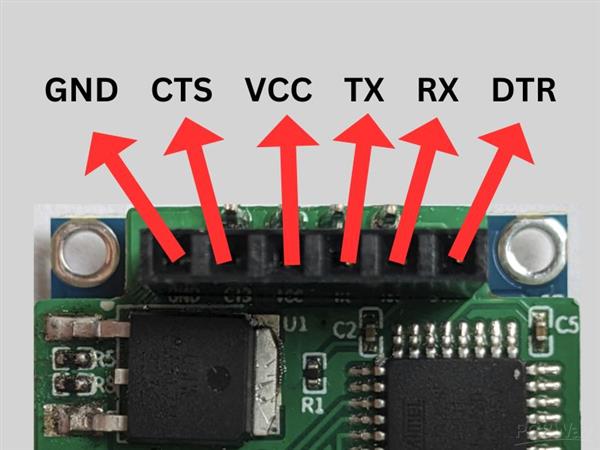
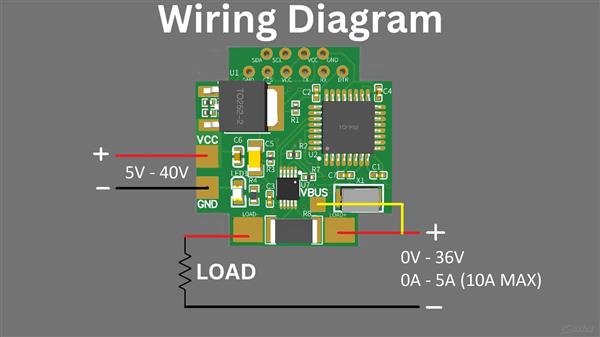

描述
迷你 OLED 面板仪表
介绍
这是一款 arduino 可编程 OLED 面板仪表,使用 INA226 电源监控芯片来感应电压和电流,然后显示在 SSD1306 OLED 显示屏上。通常亚马逊/ebay 上便宜的其他小型面板仪表非常不准确,其中一些带有可以改变电压和电流的电位器,但这仅在很小的值范围内准确,并且通常会弄乱电压/电流读数。为了避免这种挫败感,我构建了自己的面板表,可以准确显示电压和电流,非常小,易于使用,可以测量瓦特,并可以更改任何测量单位。
教科书链接
工作准则
电流和电压测量的背景
测量电压非常简单,您只需将要测量的电压连接到 ADC(模数转换器),以便微控制器读取并显示值。ADC 几乎可以在特定时间点对模拟电压进行采样,并将这些值存储为位。位分辨率越高,即 ADC 对模拟电压进行的采样数量,精度就越高。可以通过多种不同的方式测量电流,但我将只关注本项目使用的一种使用电流分流器的方法。电流分流器只是一个与您正在测量的负载串联的电阻器,根据欧姆定律,流过该电阻器的电流将在电阻器上产生等于 I 乘以 R 的压降。通过分流器的电流将与流经负载的电流相同,因为它与负载串联。如果分流器的值已知,则通过负载的电流将等于分流器两端的电压降/分流器的电阻。分流器可以连接在高侧或低侧,当电流分流器连接到负载的正侧时,高侧就是高侧,而低侧连接到负载的接地侧。我为这个项目选择了高端传感。分流器可以连接在高侧或低侧,当电流分流器连接到负载的正侧时,高侧就是高侧,而低侧连接到负载的接地侧。我为这个项目选择了高端传感。分流器可以连接在高侧或低侧,当电流分流器连接到负载的正侧时,高侧就是高侧,而低侧连接到负载的接地侧。我为这个项目选择了高端传感。
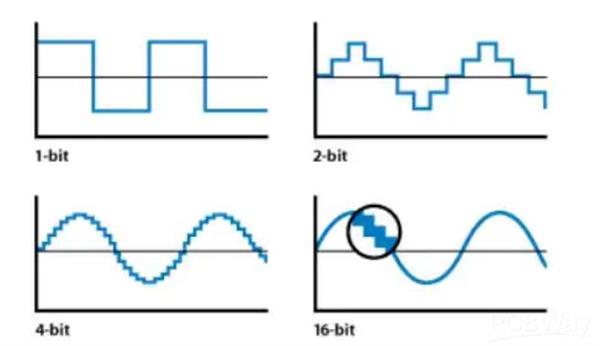
关于组件
该项目使用 INA226 电源监控 IC 来测量电压和电流。它通过测量分流电阻器两端的电压来实现这一点,并计算流经负载的电流,因为电压仅由 INA226 的 ADC 测量。这个项目的核心是 ATMEGA328p,因为它通过 I2C 从 INA226 读取值,并再次通过 I2C 将这些值显示到 OLED 显示器。电流分流器是一个 5mΩ 电阻器,容差为 1%,额定功率为 2W,它会产生 INA226 测量的压降。SSD1306 是一种典型的显示器,随处可用,常用于 arduino 项目,您只需为其加电,并通过 I2C 线为其提供信息。
示意图
ATMEGA328p 与 Arduino mini 几乎相同,要对 Arduino mini 进行编程,您需要 FTDI 编程器才能将 USB 转换为串行通信。为了对 ATMEGA328p 进行编程,FTDI 编程器需要使用引脚 DTR、RX、TX、CTS、POWER 和 GROUND 连接到 ATMEGA。您不仅需要对 ATMEGA 进行编程,而且由于芯片是空白的,因此需要进行引导加载,并且要引导加载芯片,您需要使用引脚 15、16、17 和 29 将 Arduino uno 连接到芯片。编程,和引导加载芯片将在下面的步骤中解释。两个 10k 电阻位于 ATMEGA 的引脚 28 和 27 上,因为它们是 I2C 引脚(SDA 和 SCL)。这两个引脚需要一个上拉电阻才能在显示器的位置正常工作,INA226 使用 I2C 通信,这就是为什么它们的引脚标有 SDA,和 SCL(串行数据和串行时钟)。INA226 的 VBUS 是您测量电压的点(相对于地),IN+ 连接到分流器的正极,IN- 连接到分流器的负载侧,警报引脚用于提醒故障条件的用户。
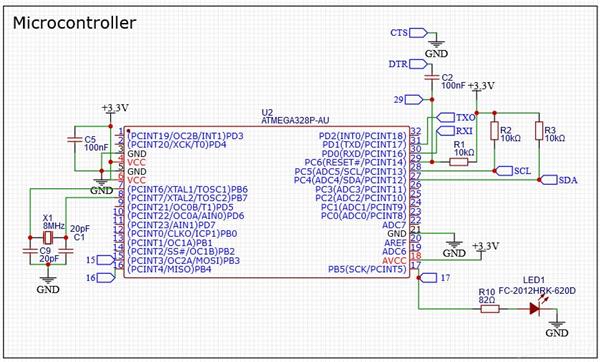
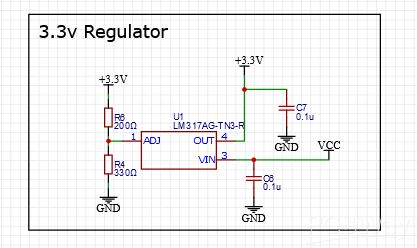
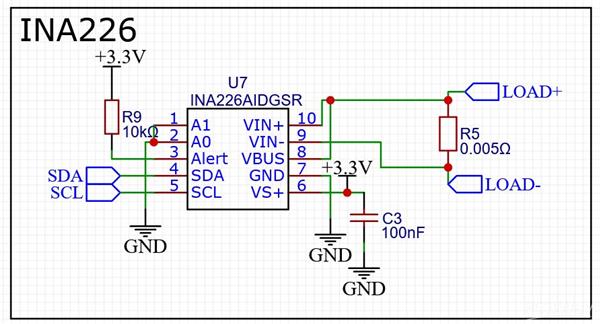
引导加载和编程 PCB
引导加载
D11 → 15
D12 → 16
D13 → 17
+3.3v → +3.3v
接地 → 接地
然后打开 Arduino IDE,打开一个名为“ArduinoISP”的示例草图,并上传代码。在此之后,转到工具,然后选择“Programmer”,然后选择“Arduino as ISP”。最后,转到工具并选择“Burn Bootloader”,如果它被引导加载,板将在引导加载时快速闪烁 3 次,您将在命令窗口中收到一条消息,告诉您它已被引导加载。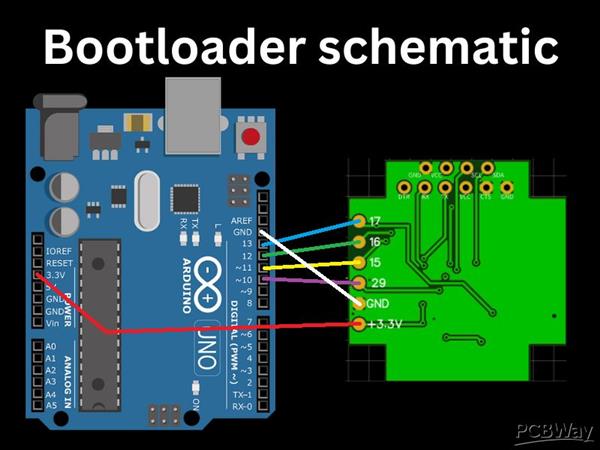
编程
引导加载后,电路板现在可以进行编程了。首先,拿到 FTDI 编程器,并连接到上图所示的母头,或者您可以按照母头的引出线,通过跳线将 FTDI 板连接到它。确保将 FTDI 编程器设置为 3.3v。当一切都连接好后,只需在第 4 步中上传代码即可。
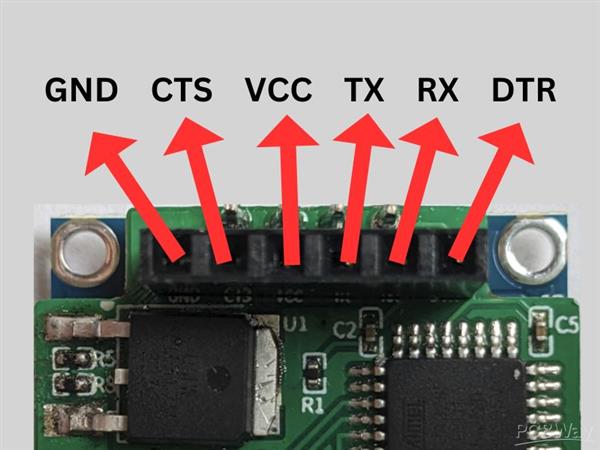
校准
请记住,您可能需要修改“setResistorRange”函数的电阻值,因为电阻器并不完美。为了校准传感器,您必须运行代码,并打开串行监视器,它首先读取 0 或接近 0,然后您必须连接负载,并让已知电流通过它。通过这个已知电流会给你一个串行监视器上的读数。将此数字除以 1000(因为它以 mV 为单位),然后除以已知电流(以安培为单位),这应该会给出实际电阻值。将实际电阻值插入“setResistorRange”函数以校准电路板。在第 4 步中,我将该值设置为 5mΩ,但如果您使用 1% 容差电阻器,这当然需要更改,因为如果您使用 0,则很可能不需要校准它。
使用它
电路板接线非常简单,只需按照上图操作即可,请记住,如果您使用两个单独的电源,则必须将地线连接在一起。该板在开始变热之前只能处理大约 5A 的电流测量,但理论上它可以测量高达 16A 的电流,因为最大感应电压只能为 80mV。然而,电阻器加热会增加其电阻,并导致不准确。由于测量线的压降,电压读数可能不准确,为避免这种情况,请确保使用粗线。该仪表只能测量最大 36v,不过,我相信可以重新设计电路板,添加一个分压器来限制输出电压,并更改代码以获得更高的电压测量值。
我使用的图书馆:链接
有关图书馆的更多信息:链接
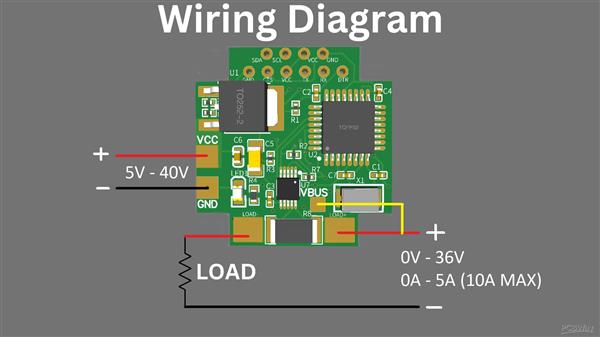
代码
代码
阿杜诺
| #include | |
| #include | |
| #include | |
| #include | |
| #include | |
| #include | |
| #define SCREEN_WIDTH 128 | |
| #define SCREEN_HEIGHT 64 | |
| #define OLED_RESET 4 | |
| #define I2C_ADDRESS 0x40 | |
| Adafruit_SSD1306 display(OLED_RESET); | |
| //INA226 INA(0x40); | |
| float shuntVoltage_mV = 0.000; | |
| float busVoltage_V = 0.000; | |
| float current_A = 0.000; | |
| float loadVoltage_V = 0.000; | |
| float x; | |
| float z; | |
| float y; | |
| INA226_WE ina226 = INA226_WE(0x40); | |
| void setup() { | |
| Wire.begin(); | |
| display.begin(SSD1306_SWITCHCAPVCC, 0x3C); | |
| Serial.begin(9600); | |
| ina226.init(); | |
| ina226.setResistorRange(0.00515,10.0); | |
| ina226.waitUntilConversionCompleted(); | |
| ina226.setConversionTime(CONV_TIME_140); | |
| ina226.setAverage(AVERAGE_256); | |
| pinMode(2,OUTPUT); | |
| } | |
| void loop() { | |
| // ina226.setCorrectionFactor(1); | |
| //ina226.readAndClearFlags(); | |
| shuntVoltage_mV = ina226.getShuntVoltage_mV(); | |
| busVoltage_V = (ina226.getBusVoltage_V()); | |
| current_A = ina226.getCurrent_mA()/1000; | |
| if (current_A <=0) { | |
| x = 0.000; | |
| } | |
| else{ | |
| x = current_A; | |
| } | |
| if (busVoltage_V >= 10){ | |
| z = 18; | |
| } | |
| else { | |
| z = 30; | |
| } | |
| if ( current_A >= 10){ | |
| y = 18; | |
| } | |
| else { | |
| y = 30; | |
| } | |
| display.clearDisplay(); | |
| display.setTextColor(WHITE); | |
| display.setTextSize(2); | |
| display.setCursor(z,0); | |
| display.print(busVoltage_V,3); | |
| display.setCursor(110,0); | |
| display.print("V"); | |
| display.setTextColor(WHITE); | |
| display.setTextSize(2); | |
| display.setCursor(y,18); | |
| display.print(x,3); | |
| display.setCursor(110,18); | |
| display.print("A"); | |
| display.display(); | |
| Serial.println(shuntVoltage_mV,5); | |
| } |
- 可编程信号隔离变送器
- 带OLED显示屏的可编程袖珍电源
- Arduino模拟面板仪表时钟
- PLC Arduino NANO可编程梯形图
- 可编程控制器AC500用户手册 1次下载
- 可编程逻辑器件PLD课件下载 31次下载
- 基于可编程逻辑的SDRAM控制方法设计 8次下载
- 系统可编程闪存中的RISC微控制器LGT8XM 0次下载
- ADXL355低噪声可编程文件下载 0次下载
- 可编程控制器原理及应用 21次下载
- AD625:可编程增益仪表放大器数据表
- AD8231:零漂数字可编程仪表放大器数据表
- 三菱可编程逻辑控制器密码破解软件下载 6次下载
- 现场可编程门阵列简介 76次下载
- 可编程逻辑阵列fpga和cpld说明 25次下载
- 什么是现场可编程逻辑阵列?它有哪些特点和应用? 485次阅读
- 可编程片上系统是什么意思 399次阅读
- 现场可编程门阵列的原理和应用 457次阅读
- 现场可编程门阵列是什么 2217次阅读
- 可编程逻辑器件测试方法 1160次阅读
- 如何制作一个简单的2步Arduino可编程定时器电路 1980次阅读
- 如何制作一个简单的2步Arduino可编程定时器电路 4220次阅读
- 可编程电源的结构 可编程电源的使用事项 856次阅读
- 可编程电源的原理 可编程电源的优缺点 2150次阅读
- 可编程控制器的特点有哪些 8439次阅读
- dfrobot可编程游戏手柄 介绍 2238次阅读
- 利用仪表放大器获得可编程增益的方法是什么? 5845次阅读
- 可编程电源应用与选型详解 1.3w次阅读
- 可编程控制器基本知识_可编程控制器原理及应用 5.8w次阅读
- 可编程电源简介 2067次阅读
下载排行
本周
- 1山景DSP芯片AP8248A2数据手册
- 1.06 MB | 532次下载 | 免费
- 2RK3399完整板原理图(支持平板,盒子VR)
- 3.28 MB | 339次下载 | 免费
- 3TC358743XBG评估板参考手册
- 1.36 MB | 330次下载 | 免费
- 4DFM软件使用教程
- 0.84 MB | 295次下载 | 免费
- 5元宇宙深度解析—未来的未来-风口还是泡沫
- 6.40 MB | 227次下载 | 免费
- 6迪文DGUS开发指南
- 31.67 MB | 194次下载 | 免费
- 7元宇宙底层硬件系列报告
- 13.42 MB | 182次下载 | 免费
- 8FP5207XR-G1中文应用手册
- 1.09 MB | 178次下载 | 免费
本月
- 1OrCAD10.5下载OrCAD10.5中文版软件
- 0.00 MB | 234315次下载 | 免费
- 2555集成电路应用800例(新编版)
- 0.00 MB | 33566次下载 | 免费
- 3接口电路图大全
- 未知 | 30323次下载 | 免费
- 4开关电源设计实例指南
- 未知 | 21549次下载 | 免费
- 5电气工程师手册免费下载(新编第二版pdf电子书)
- 0.00 MB | 15349次下载 | 免费
- 6数字电路基础pdf(下载)
- 未知 | 13750次下载 | 免费
- 7电子制作实例集锦 下载
- 未知 | 8113次下载 | 免费
- 8《LED驱动电路设计》 温德尔著
- 0.00 MB | 6656次下载 | 免费
总榜
- 1matlab软件下载入口
- 未知 | 935054次下载 | 免费
- 2protel99se软件下载(可英文版转中文版)
- 78.1 MB | 537798次下载 | 免费
- 3MATLAB 7.1 下载 (含软件介绍)
- 未知 | 420027次下载 | 免费
- 4OrCAD10.5下载OrCAD10.5中文版软件
- 0.00 MB | 234315次下载 | 免费
- 5Altium DXP2002下载入口
- 未知 | 233046次下载 | 免费
- 6电路仿真软件multisim 10.0免费下载
- 340992 | 191187次下载 | 免费
- 7十天学会AVR单片机与C语言视频教程 下载
- 158M | 183279次下载 | 免费
- 8proe5.0野火版下载(中文版免费下载)
- 未知 | 138040次下载 | 免费
 电子发烧友App
电子发烧友App

















 创作
创作 发文章
发文章 发帖
发帖  提问
提问  发资料
发资料 发视频
发视频 上传资料赚积分
上传资料赚积分









评论